Hur man konverterar handskrift till text med Samsung Notes

Om du letar efter ett uppfriskande alternativ till det traditionella tangentbordet på skärmen, erbjuder Samsung Galaxy S23 Ultra en utmärkt lösning. Med
Twitter har introducerat nya och förbättrade funktioner på sistone i ett försök att förnya och förbättra plattformen. Bland dessa nya ändringar är den nya "För dig" -fliken, som nu är standardsidan för "Hem". Varje gång du stänger och öppnar appen ser du fliken "För dig" som standard. Även om du fortfarande kan komma åt fliken Följer för att se tweets från personer du följer, låter fliken "För dig" dig se algoritmiskt genererade förslag för ditt konto baserat på din aktivitet och dina intressen. Detta har inte varit bra för många användare runt om i världen som vill inaktivera den här funktionen. Så om du är i samma båt, så här är allt du behöver veta om att inaktivera den nya "För dig"-fliken på Twitter.
Kan du inaktivera fliken "För dig" som visar "du kanske gillar" tweets?
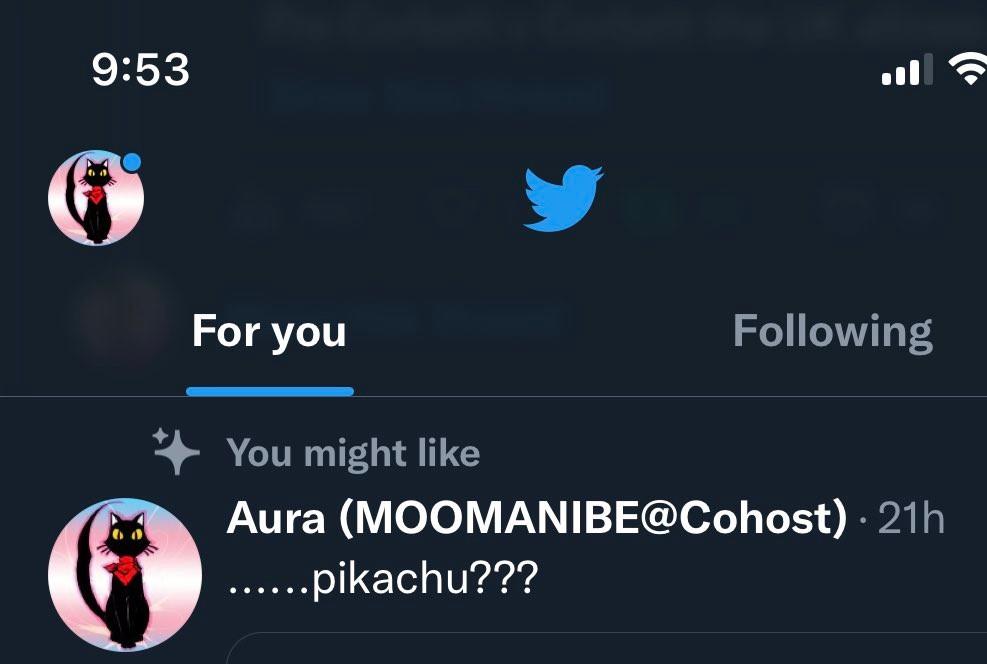
Via: MOOMANiBE
Nej, tyvärr verkar detta vara en permanent förändring, och Twitter tillåter dig inte att inaktivera fliken "För dig" på startsidan. Det finns ingen inställning eller växling för att stänga av den här fliken i appen eller i webbversionen av Twitter. Men om du är en Android-användare har du tur eftersom den här funktionen ännu inte har introducerats för Android-enheter när du skriver detta inlägg. Det betyder att du inte kommer att kunna se fliken "För dig" på din startsida på Twitter.
Företaget har dock uppgett att den här funktionen kommer att introduceras till Android-enheter snart, så vi rekommenderar att du undviker att installera framtida Twitter-uppdateringar tills du är redo att hoppa över pistolen. Om din enhet slutar med att uppdatera appen automatiskt kan du alltid välja att nedgradera appen med en äldre version av Twitter APK.
iOS- och webbanvändare har fortfarande möjlighet att anpassa och kurera fliken "För dig". Det finns vissa steg du kan vidta för att anpassa fliken "För dig" efter dina intressen. Även om detta inte kommer att inaktivera fliken, kommer det att se till att du ser innehåll som är relevant för dig när du öppnar appen eller webbplatsen.
Hur man ställer in fliken "För dig" och kontrollerar vad "du kanske gillar" föreslår
Så här kan du finjustera och kurera fliken "För dig" baserat på dina intressen för bättre förslag på fliken "För dig".
Metod 1: Kontrollera dina ämnen och intressen
Vi rekommenderar först att du kontrollerar och tar bort de ämnen och intressen du tycker är irrelevanta från ditt Twitter-konto. Det här är de viktiga intressen som fliken "För dig" använder förutom din aktivitet för att förutsäga och visa innehåll som är relevant för dig på Twitter. Följ stegen nedan baserat på din nuvarande enhet för att ändra dina ämnen och intressen på Twitter.
På PC
Öppna Twitter.com och klicka på Mer i det vänstra sidofältet medan du är inloggad på ditt konto.
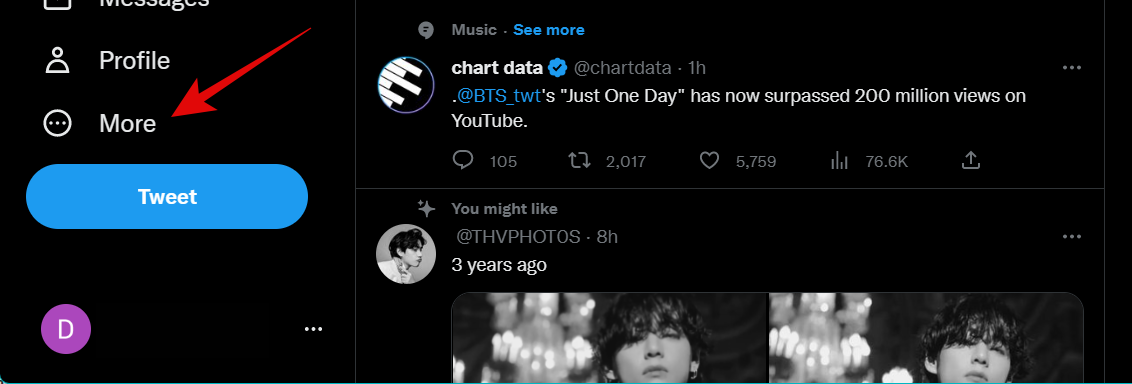
Klicka på Inställningar och support .
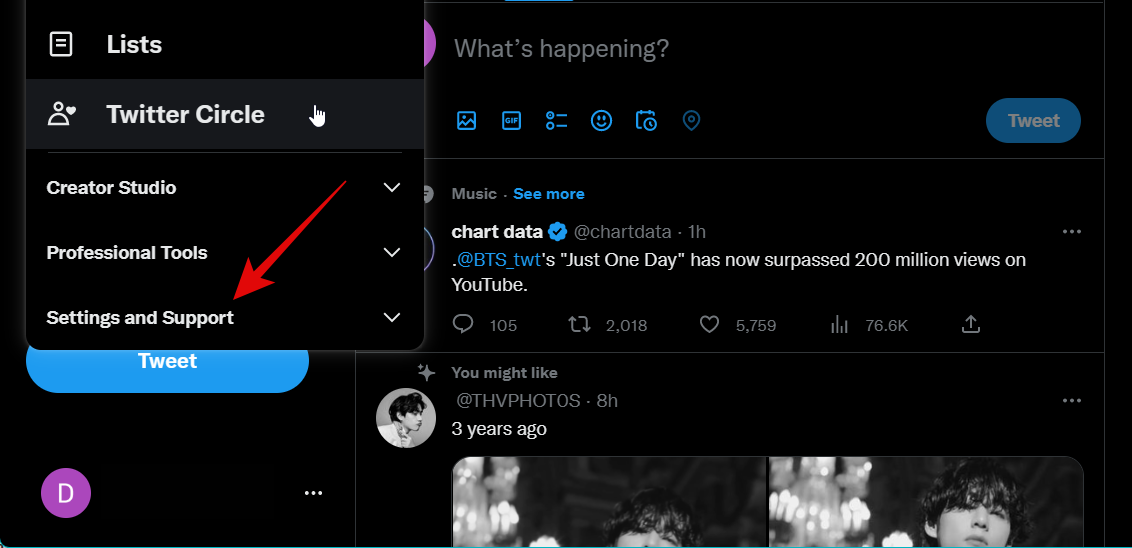
Klicka och välj Inställningar och sekretess .
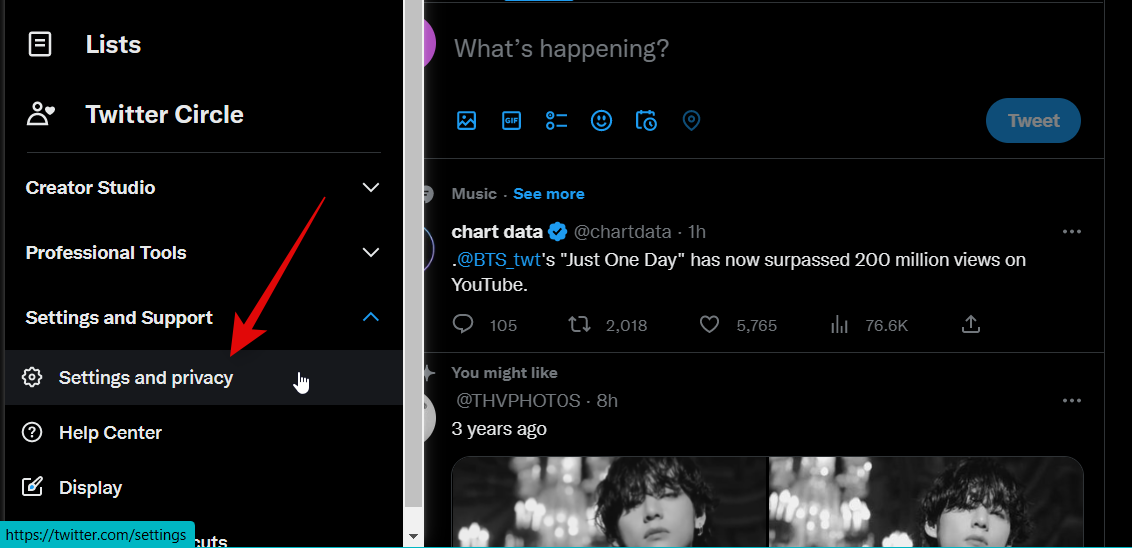
Klicka och välj Sekretess och säkerhet .
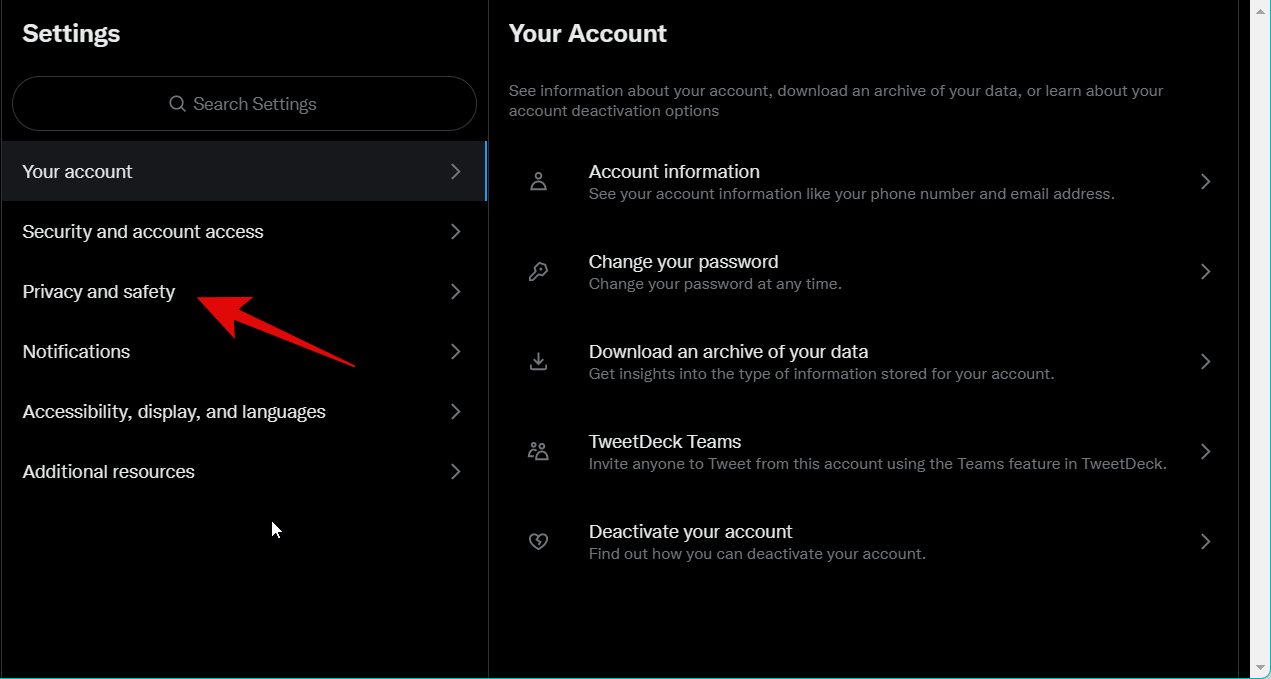
Klicka på Innehåll som du ser till höger.
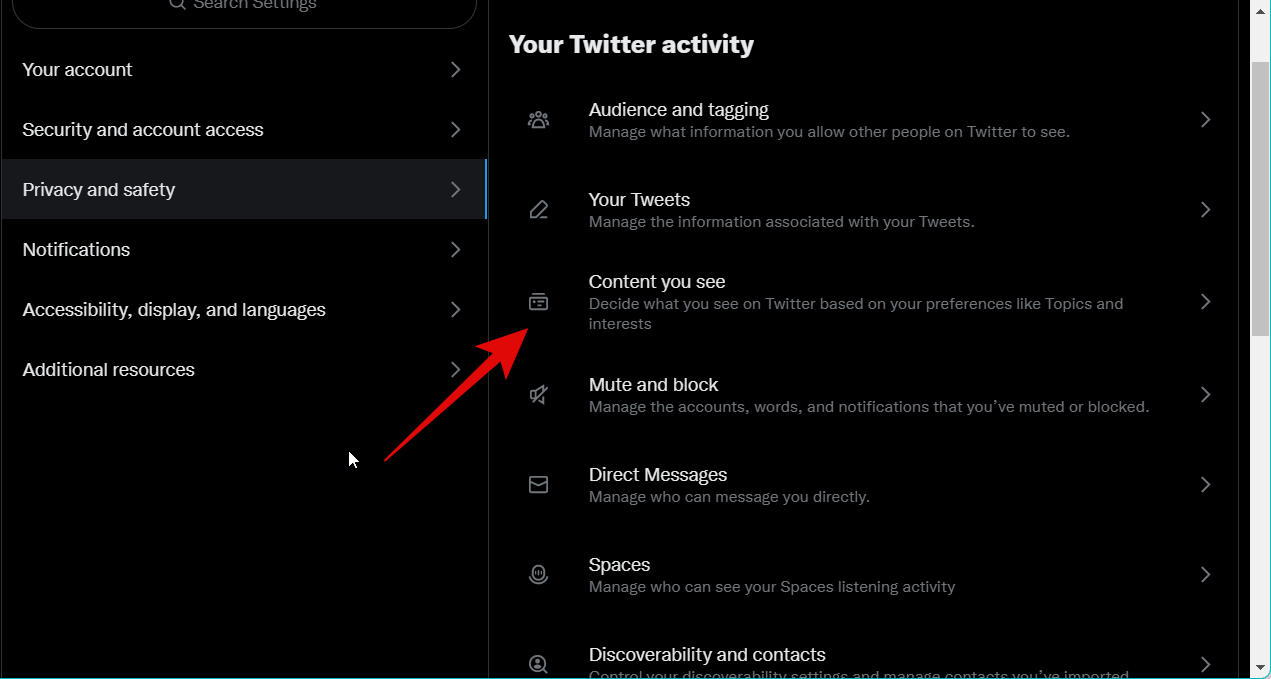
Klicka nu på Ämnen .
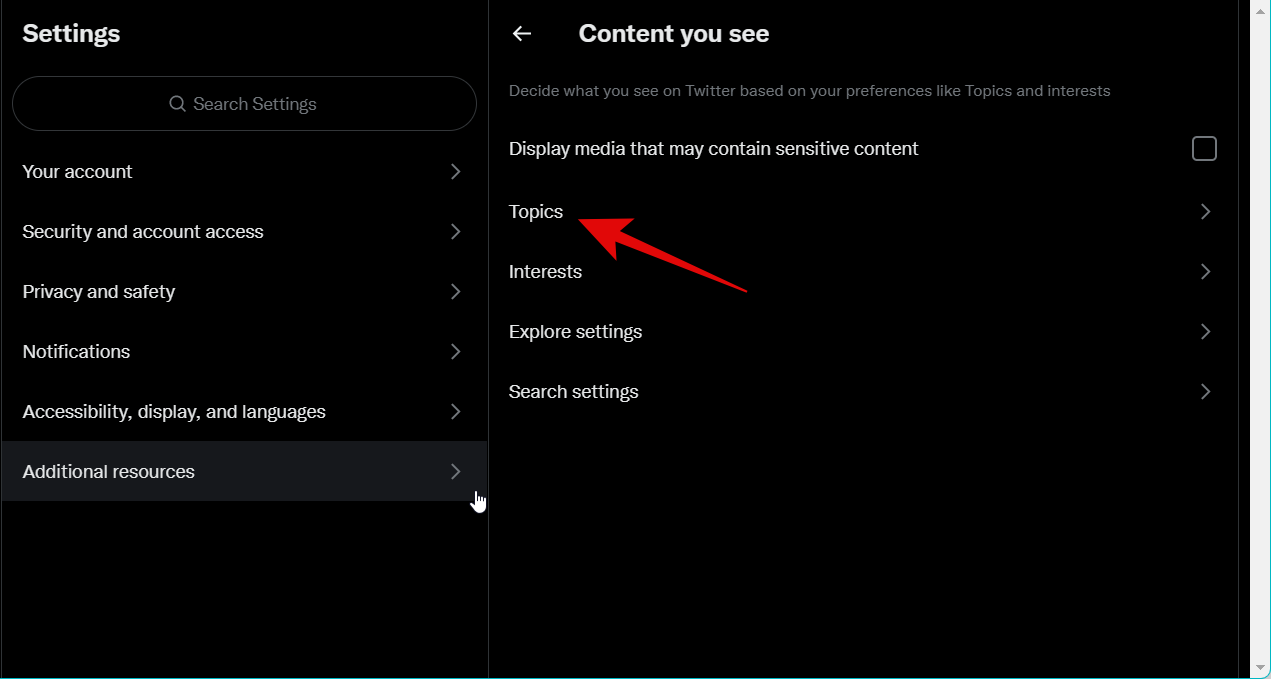
Du kommer nu att se ämnen som du för närvarande följer på Twitter. Om du hittar ett följt ämne som inte längre är relevant för dig, håll muspekaren över Följer och klicka på Sluta följa för att ta bort det från ditt konto.
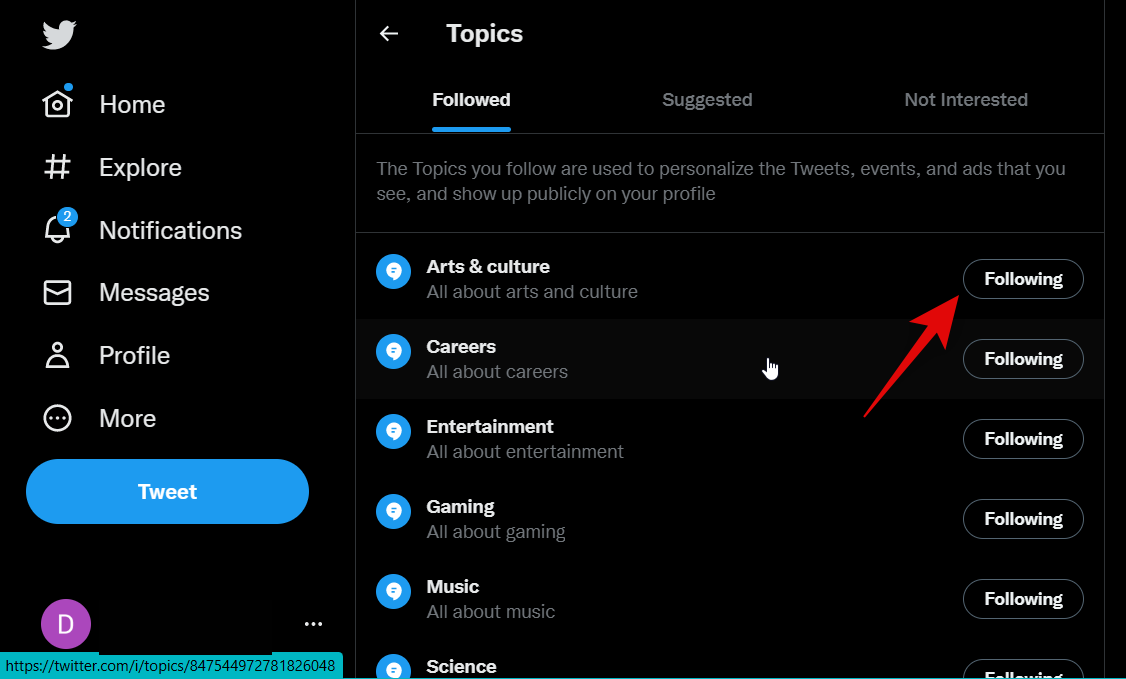
Klicka på Sluta följa igen för att bekräfta ditt val.
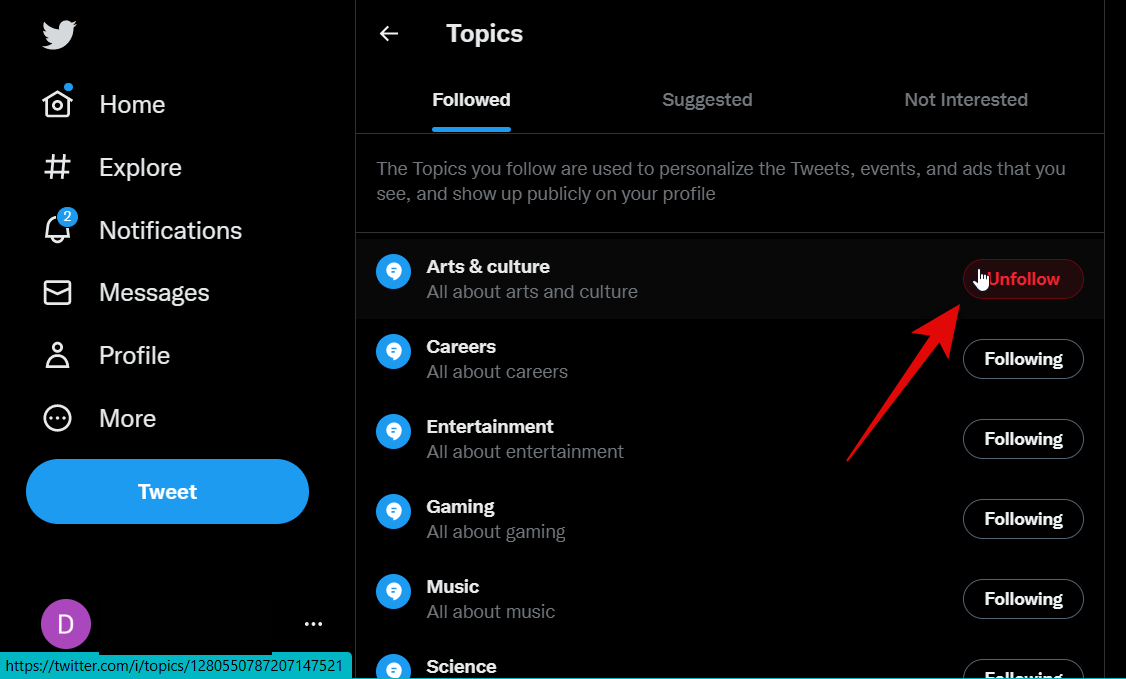
På samma sätt, sluta följa alla andra följda ämnen som för närvarande är irrelevanta för dig. Hitta dessutom ämnen som är relevanta för dig under Föreslagna ämnen och klicka på + bredvid dem för att följa dem. Du kan klicka på Fler ämnen för att hitta fler ämnen och följa dem baserat på ditt eget gottfinnande. Ju fler ämnen du följer, desto bättre förslag på innehåll kommer du att se på fliken "För dig".
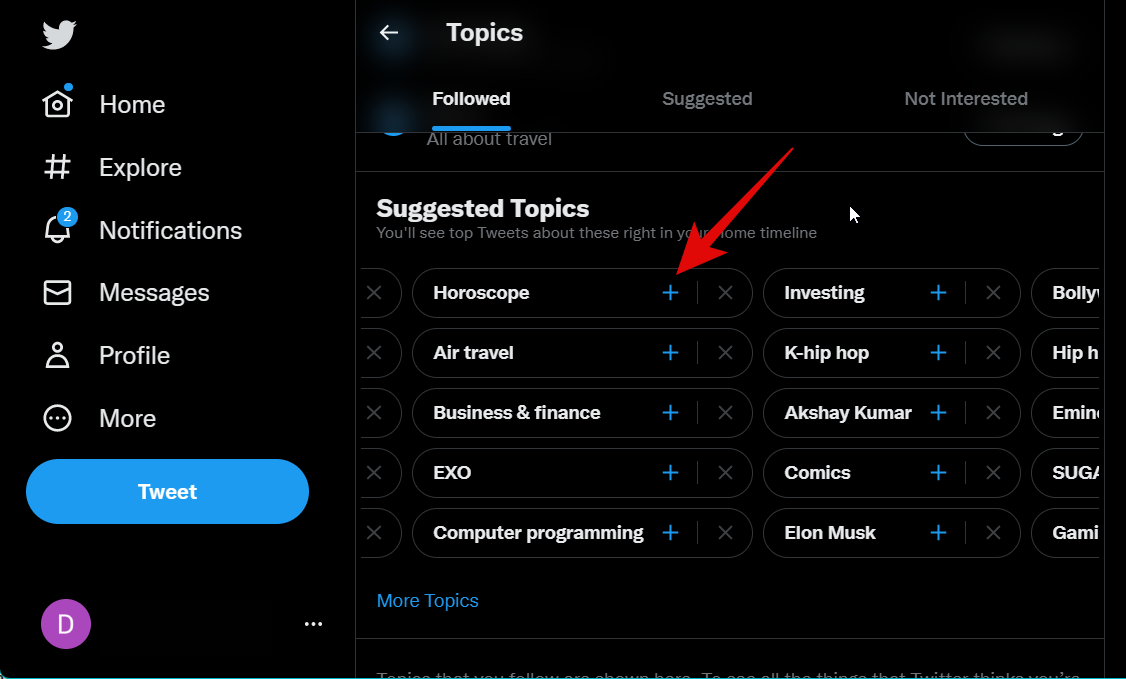
Använd nu Tillbaka- ikonen för att gå tillbaka till föregående inställningssida.
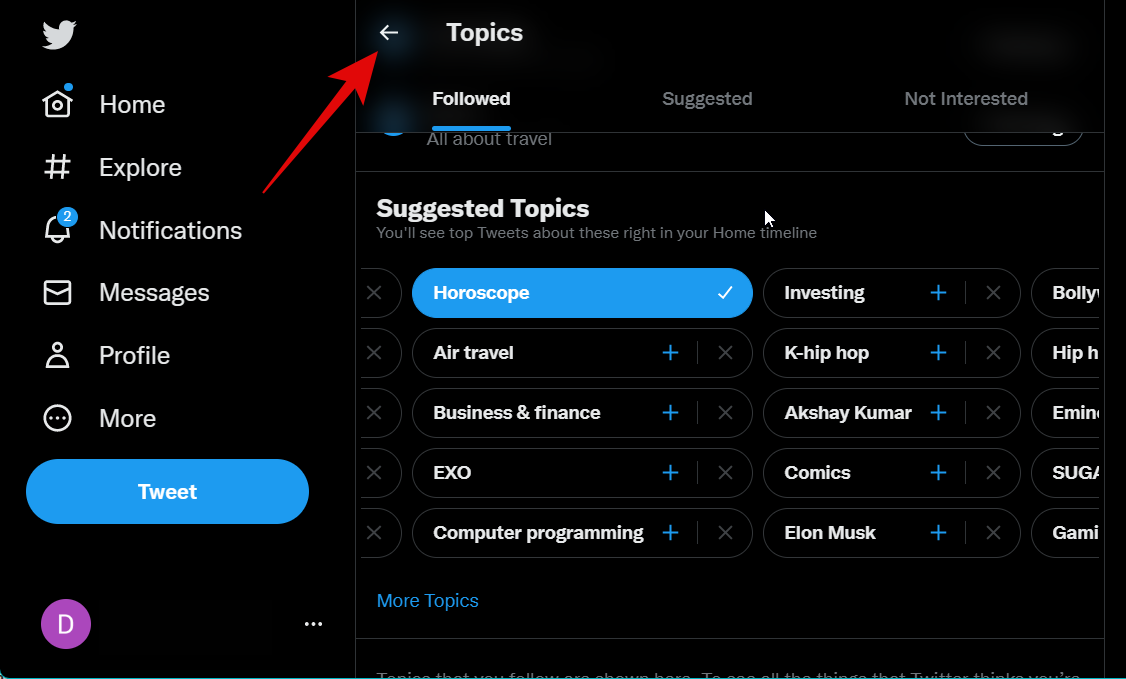
Klicka på Intressen .
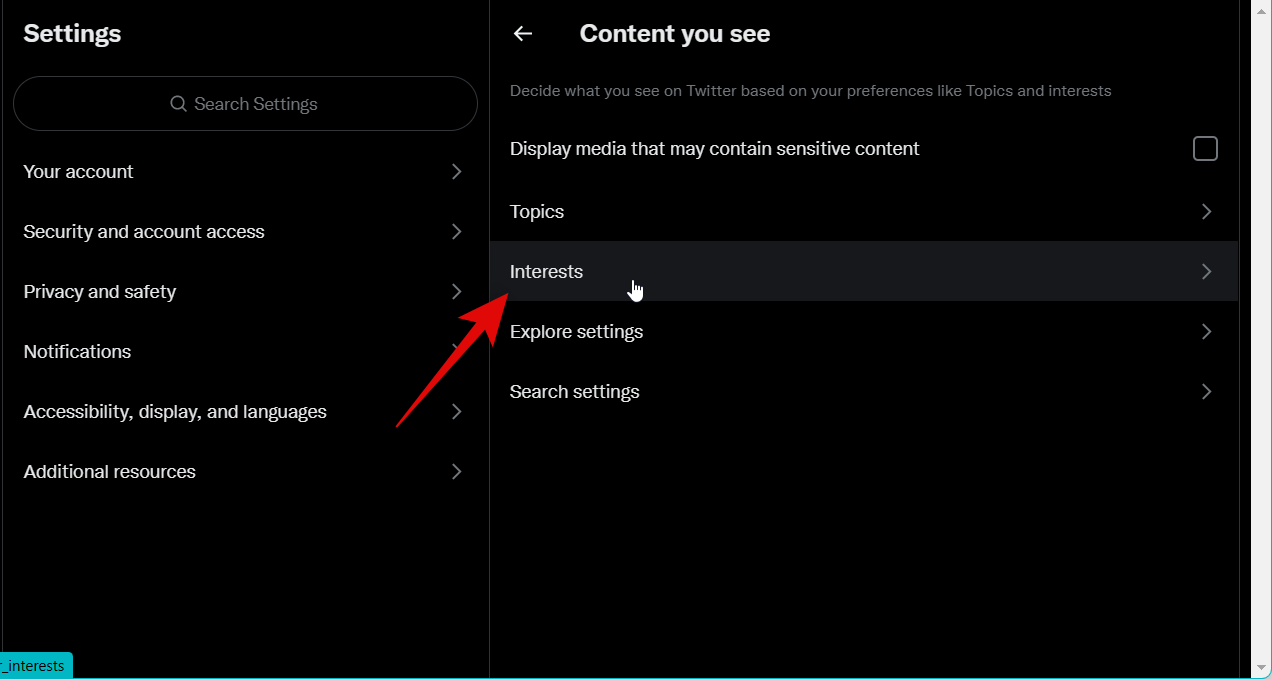
Bläddra i listan och avmarkera de intressen som inte längre är relevanta för dig.
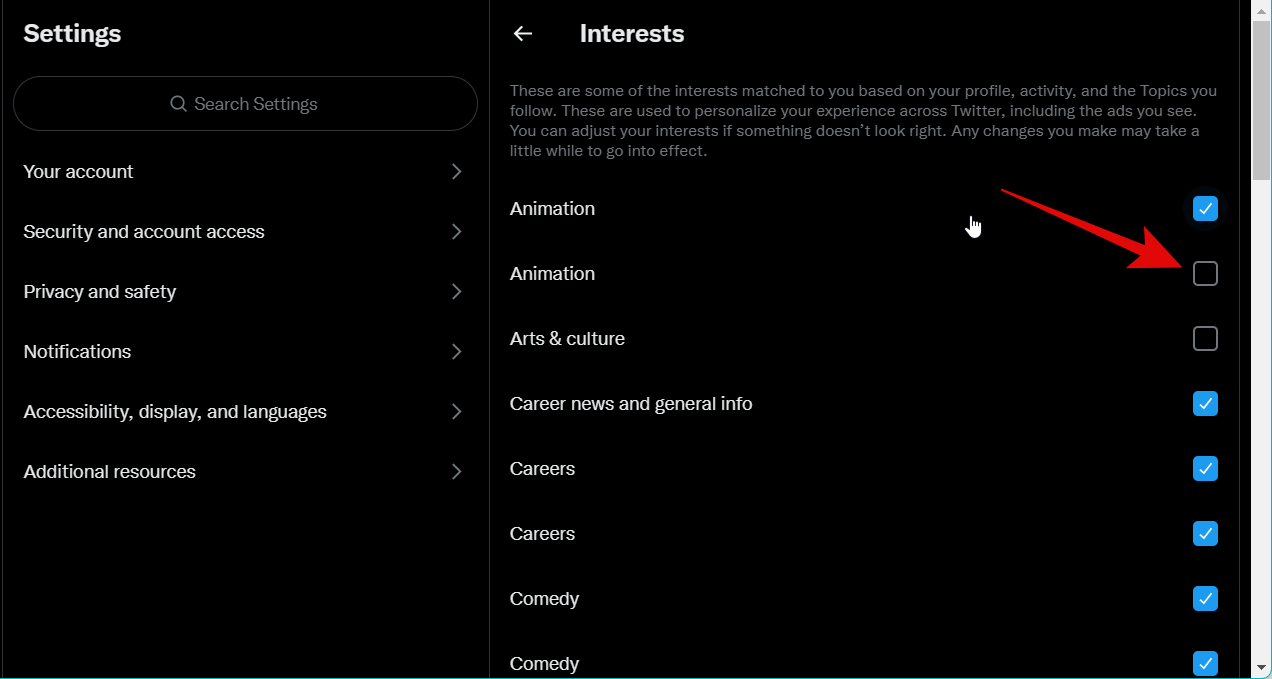
Markera på samma sätt rutorna för alla intressen som är relevanta för dig.
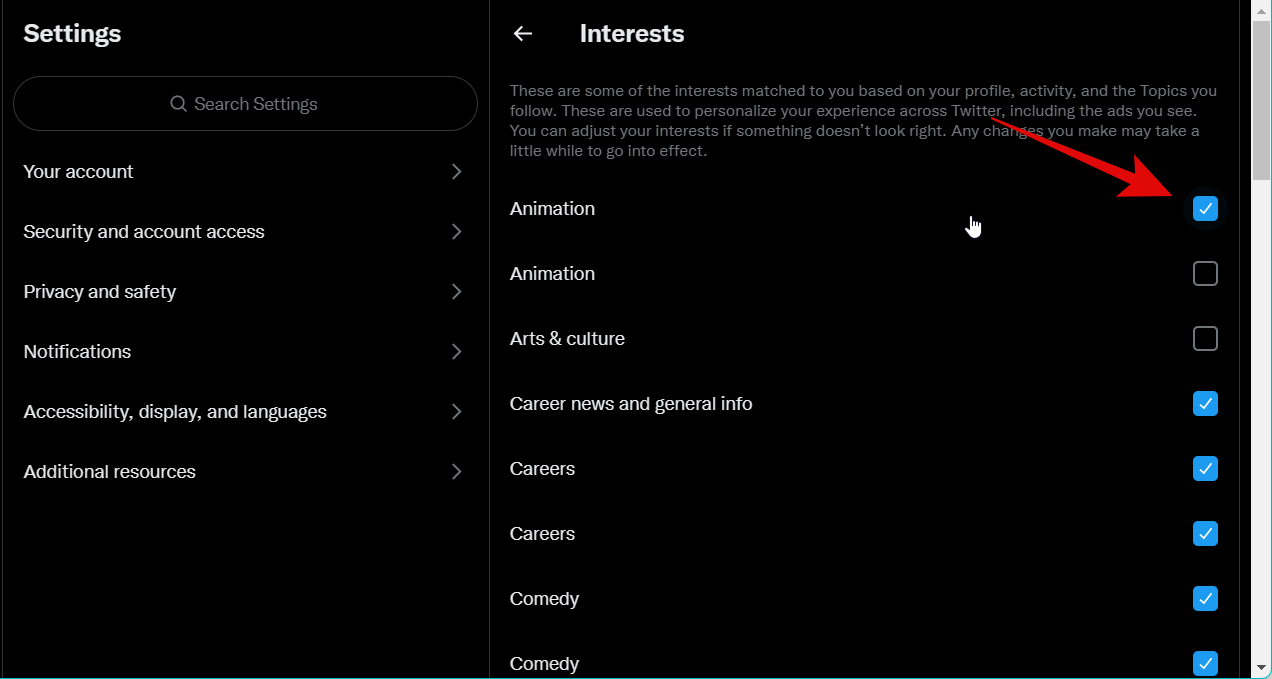
Använd Tillbaka -ikonen i Twitter för att gå tillbaka till föregående sida.
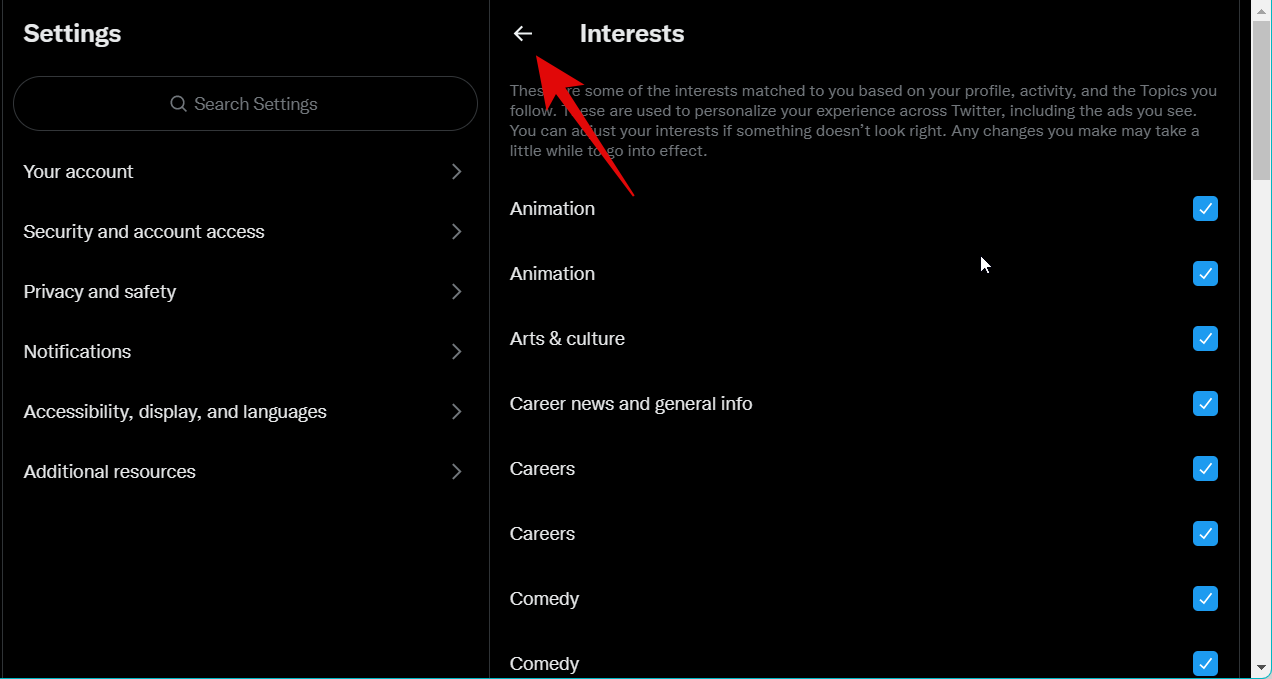
Klicka på Utforska inställningar .
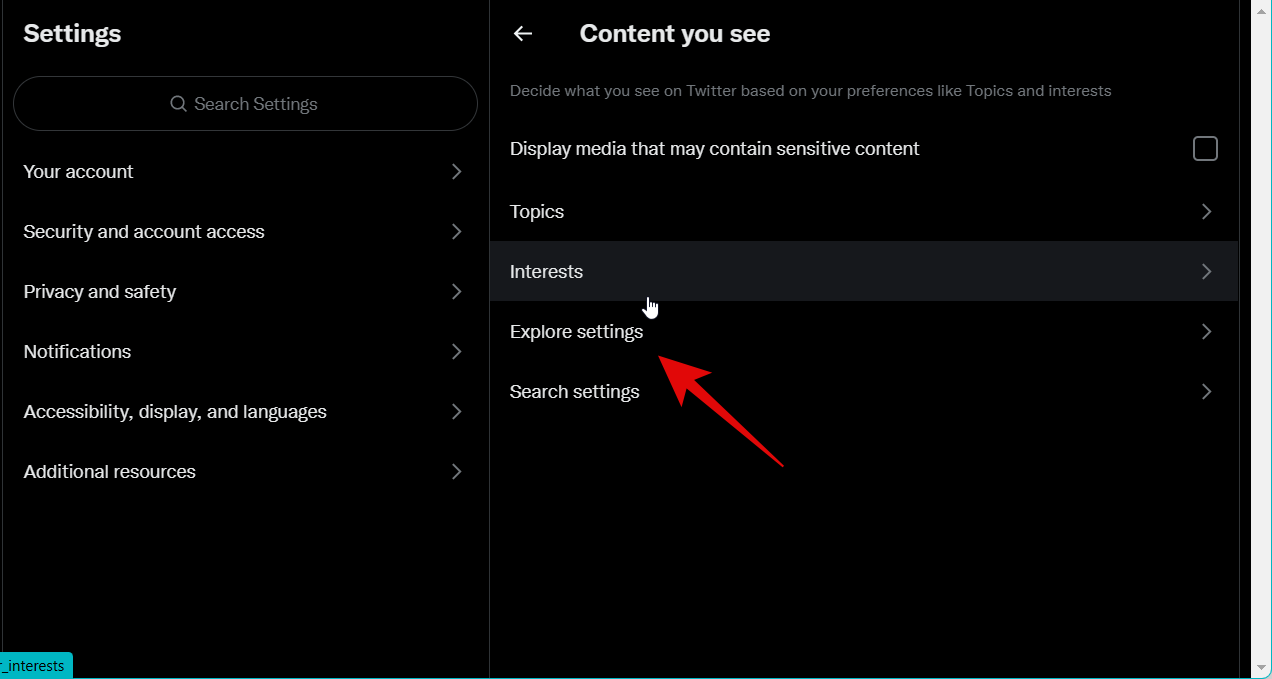
Markera nu rutan för Visa innehåll på den här platsen om du vill se lokaliserat innehåll i dina förslag. Avmarkera det här alternativet om du inte vill ha lokaliserat innehåll.
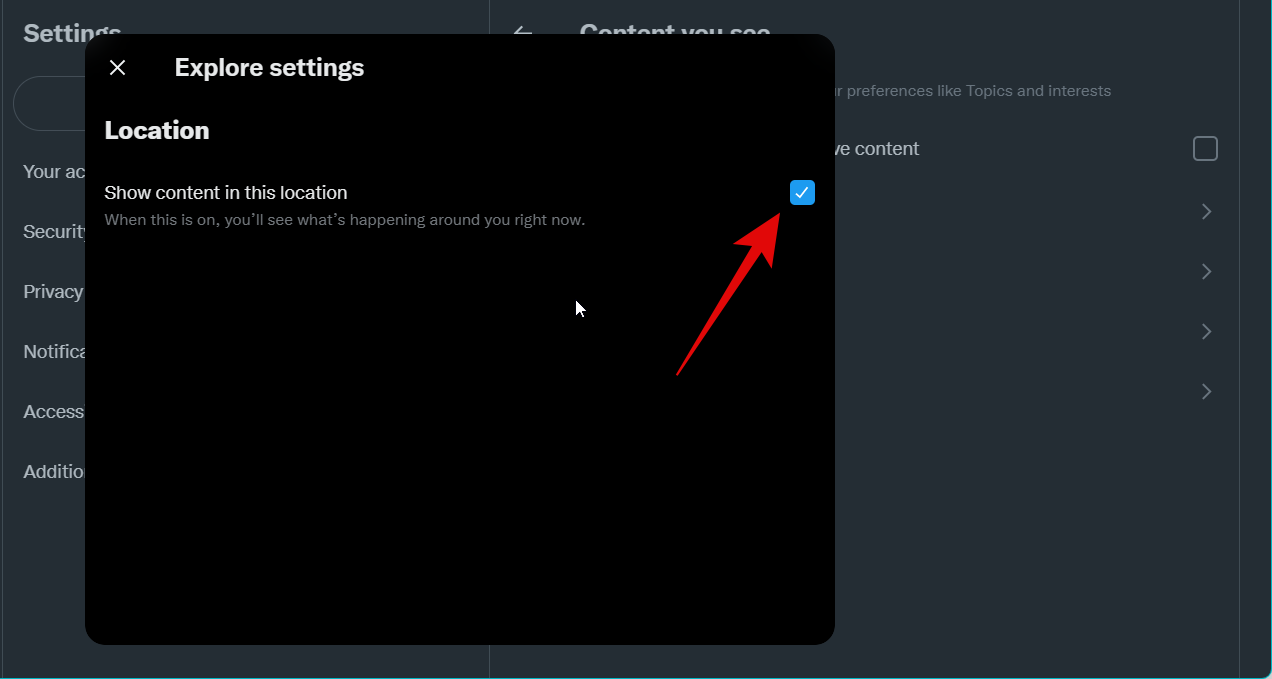
Och det är allt! Du kommer nu att ha anpassat och kurerat dina intressen på Twitter.
På iOS
Öppna Twitter-appen och tryck på din profilbild i det övre vänstra hörnet.
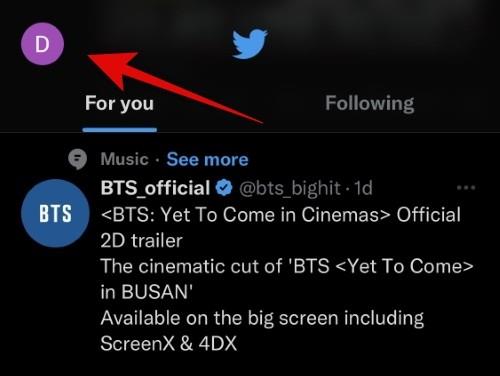
Tryck på Inställningar och support .
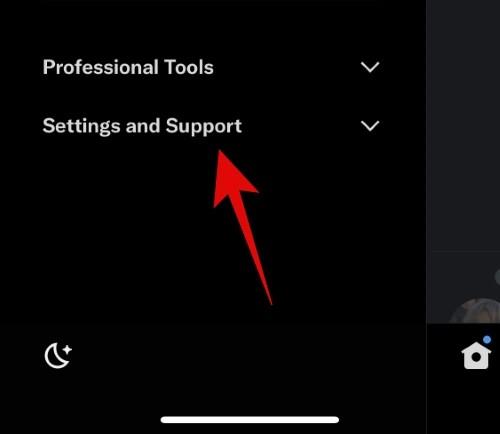
Tryck på Inställningar och sekretess .
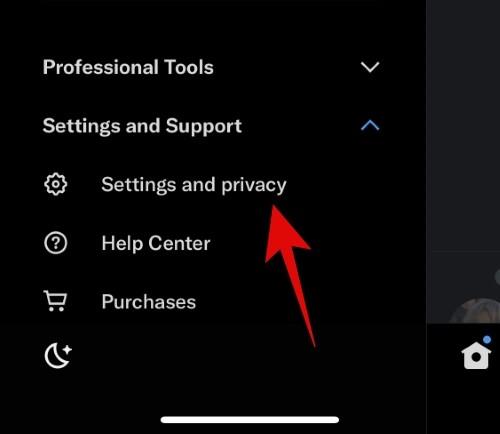
Tryck på och välj Sekretess och säkerhet .
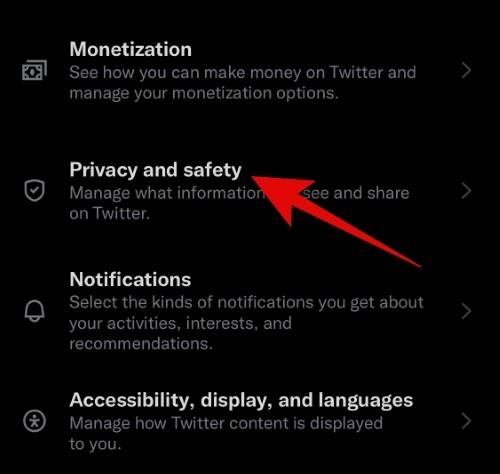
Tryck på och välj Innehåll du ser .
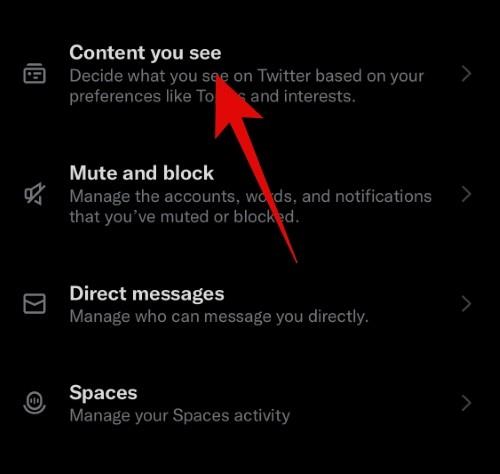
Tryck på Ämnen .
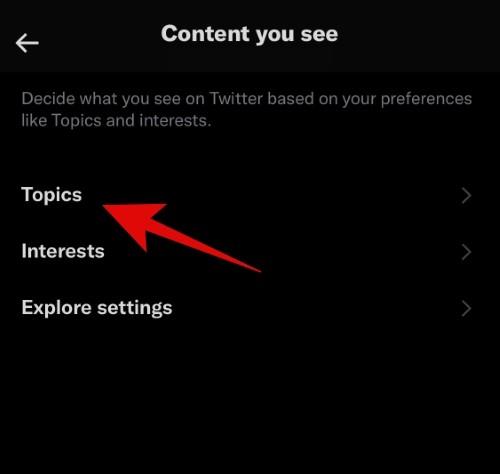
Du kommer nu att se de ämnen du följer på Twitter. Tryck på Följer bredvid ett ämne som inte längre är relevant för dig.
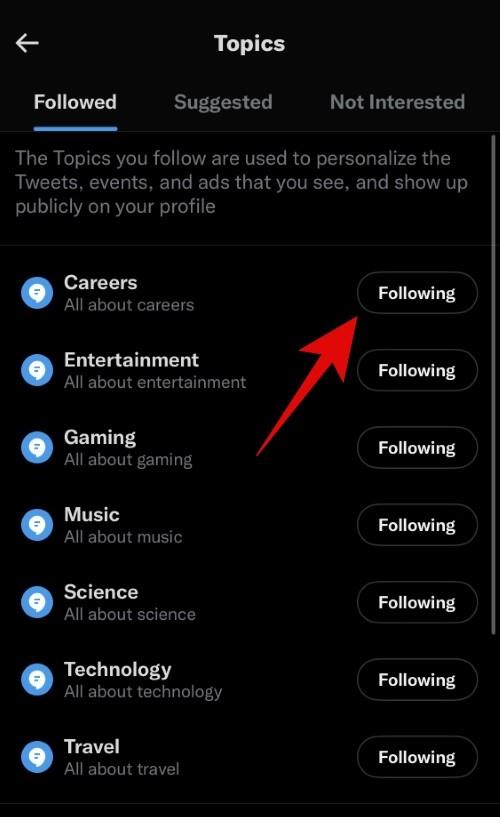
Tryck på Sluta följa [Ämnesnamn] där [Ämnesnamn] är namnet på det valda ämnet.
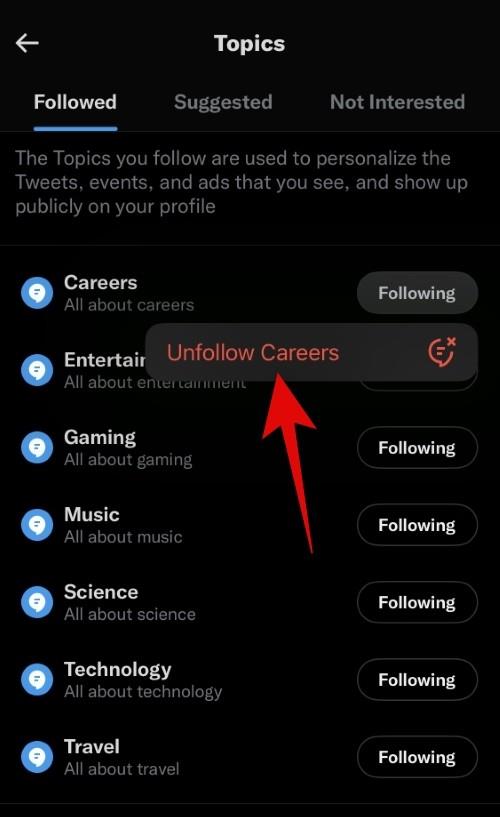
Ämnet kommer nu att sluta följas. Upprepa stegen för att sluta följa fler ämnen som inte längre är relevanta för dig. Tryck nu på Föreslagna högst upp.
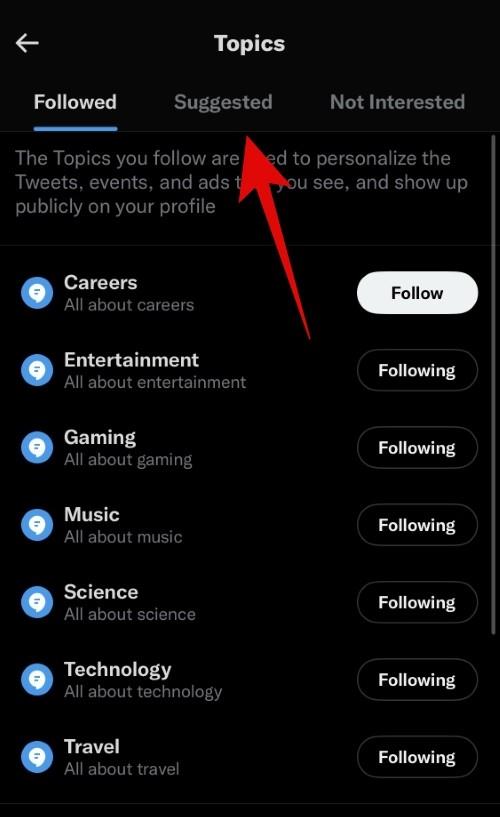
Du kommer nu att visas olika ämnen som du kan följa på Twitter baserat på dina preferenser. Tryck på något ämne du gillar för att följa det på plattformen.
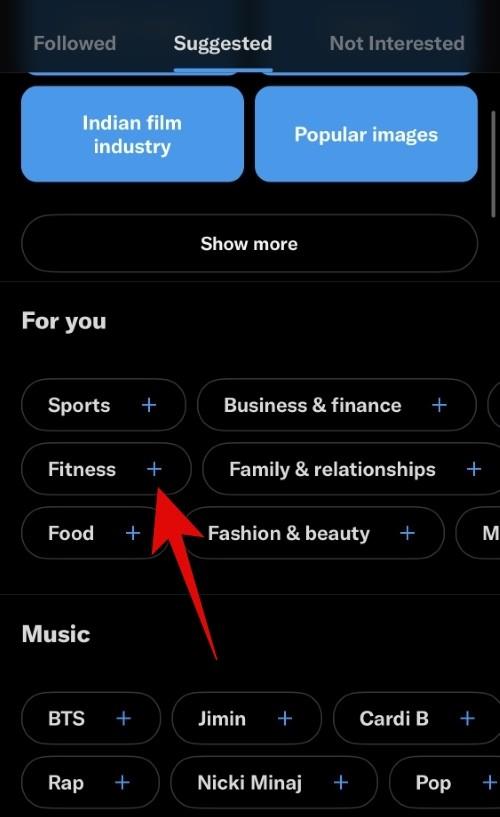
Du kan också trycka på Visa alla för att se alla ämnen i vilken kategori du gillar så att du kan följa dem.
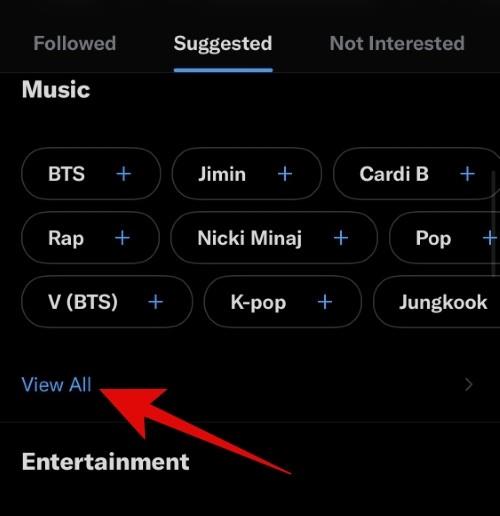
När du är klar trycker du på bakåtpilen i det övre vänstra hörnet.
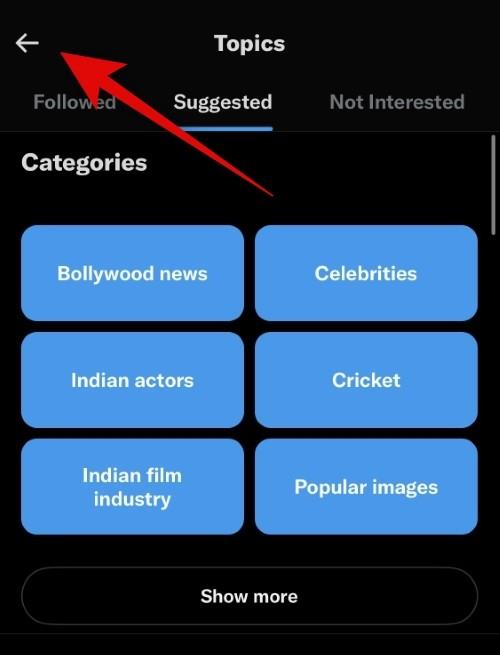
Tryck på Intressen .
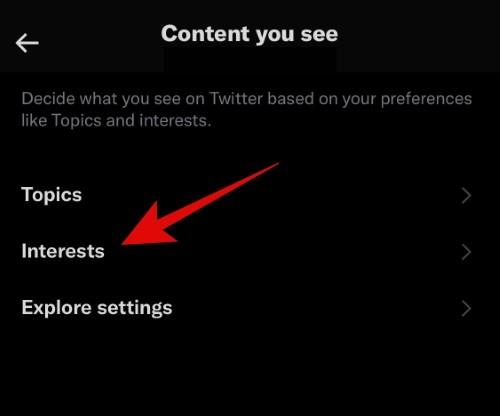
Avmarkera nu rutorna för de intressen som inte längre är relevanta för dig.
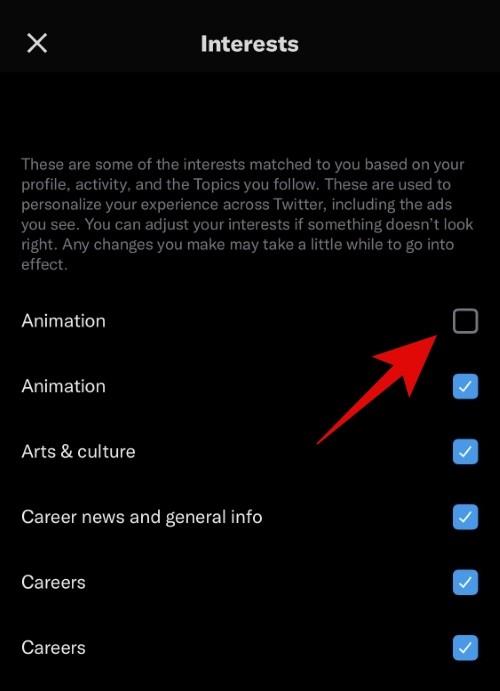
Markera på samma sätt rutorna för de intressen du gillar.
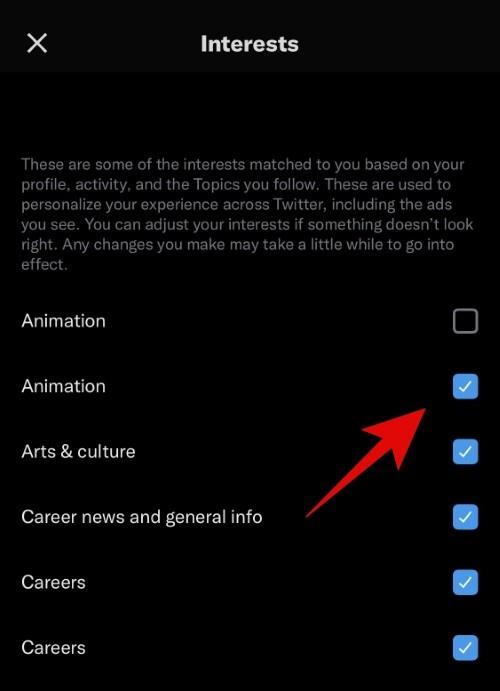
Tryck på X när du är klar.
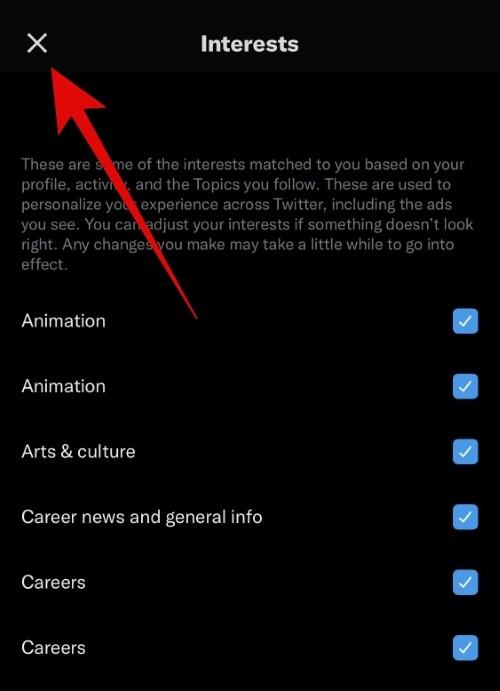
Tryck på Utforska inställningar .
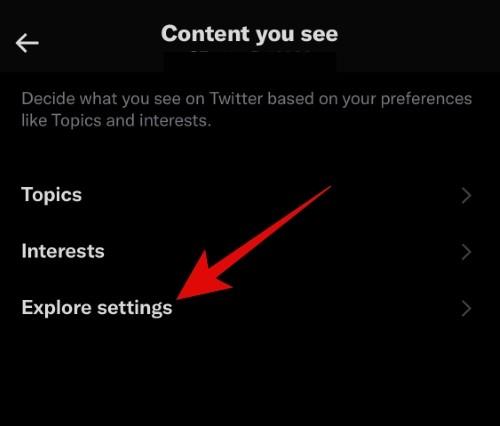
Slå på reglaget för Visa innehåll på din nuvarande plats om du vill ha lokaliserade förslag. Stäng av den här reglaget om du vill se förslag på globalt innehåll.
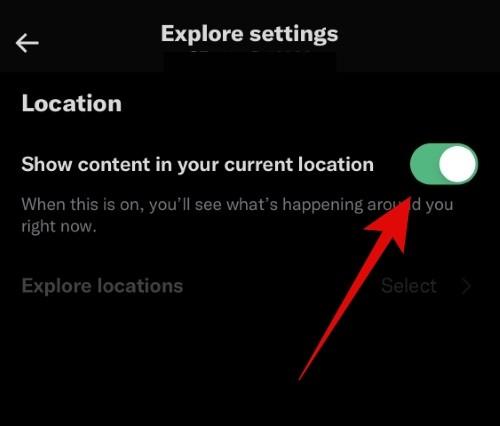
Och det är allt! Du kommer nu att ha kurerat dina ämnen och intressen efter dina önskemål på Twitter.
Metod 2: Dölj ämnen du inte gillar
Du kan nu dölja ämnen du inte gillar från fliken "För dig" som inte är relevanta för dig. Detta kommer att låta algoritmen förstå dina preferenser så att den kan lära sig och bara visa dig ämnen du inte gillar.
På PC
Öppna Twitter.com och logga in på ditt konto om det behövs. Du kommer automatiskt till fliken "För dig" . Bläddra för att hitta ett ämne du inte gillar. Du kan identifiera ämnen med alternativet Se mer bredvid dem.
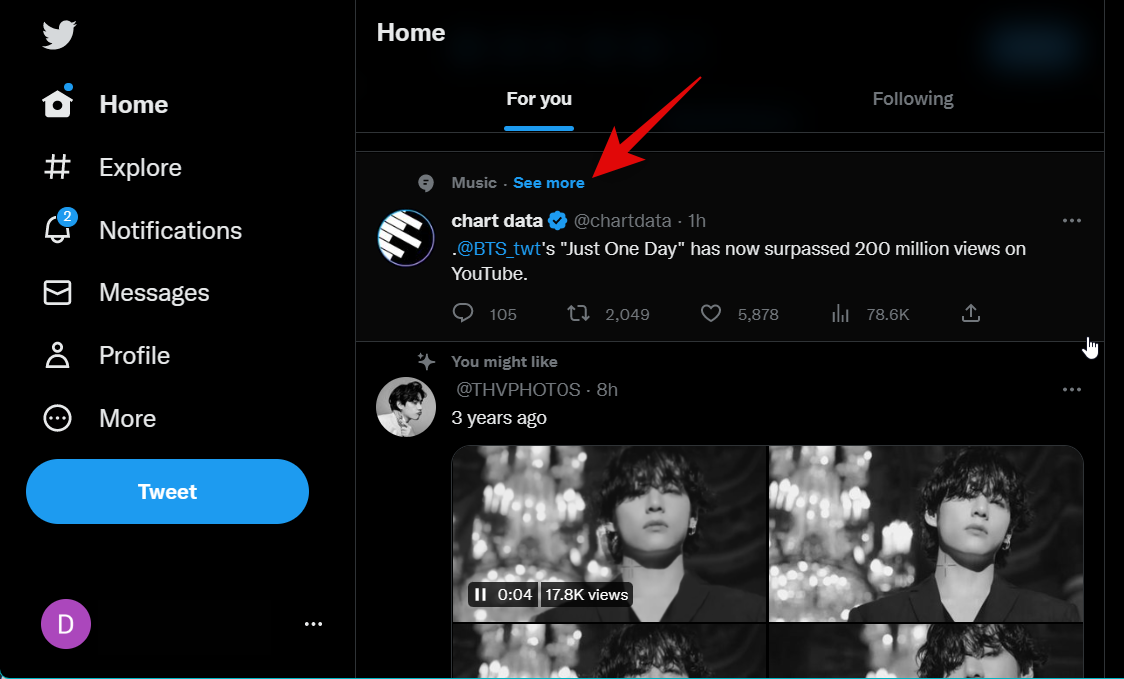
Klicka på X för att avvisa ett föreslaget ämne.
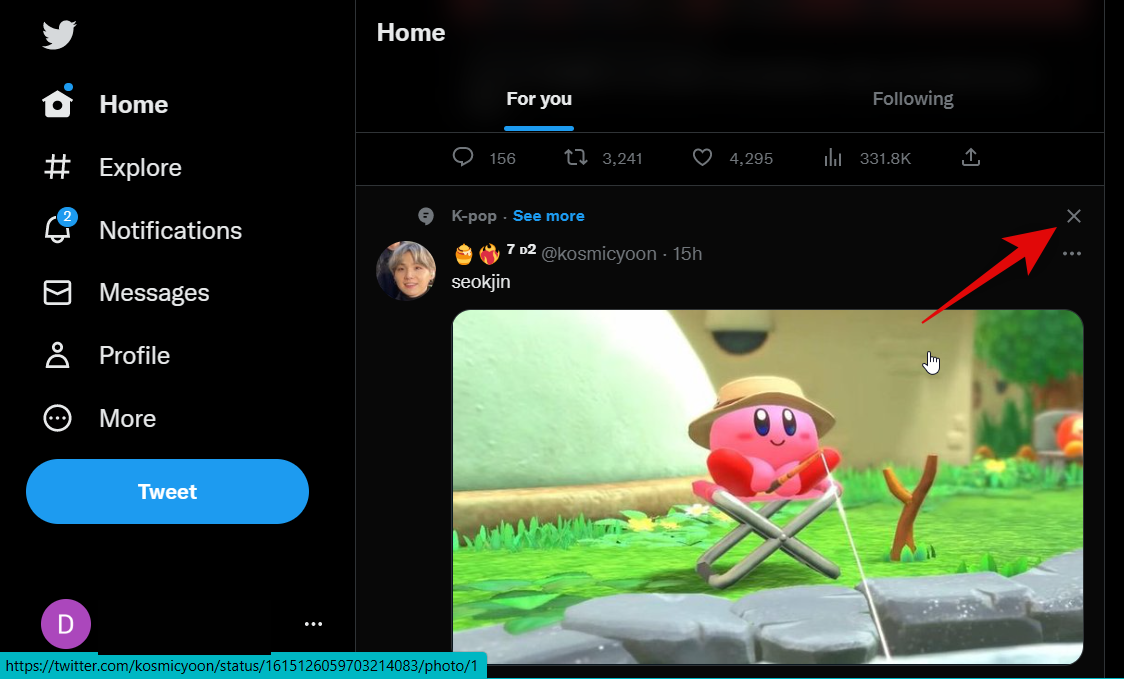
Om du inte gillar ett ämne du följer klickar du på menyikonen med 3 punkter() bredvid dess föreslagna tweet.
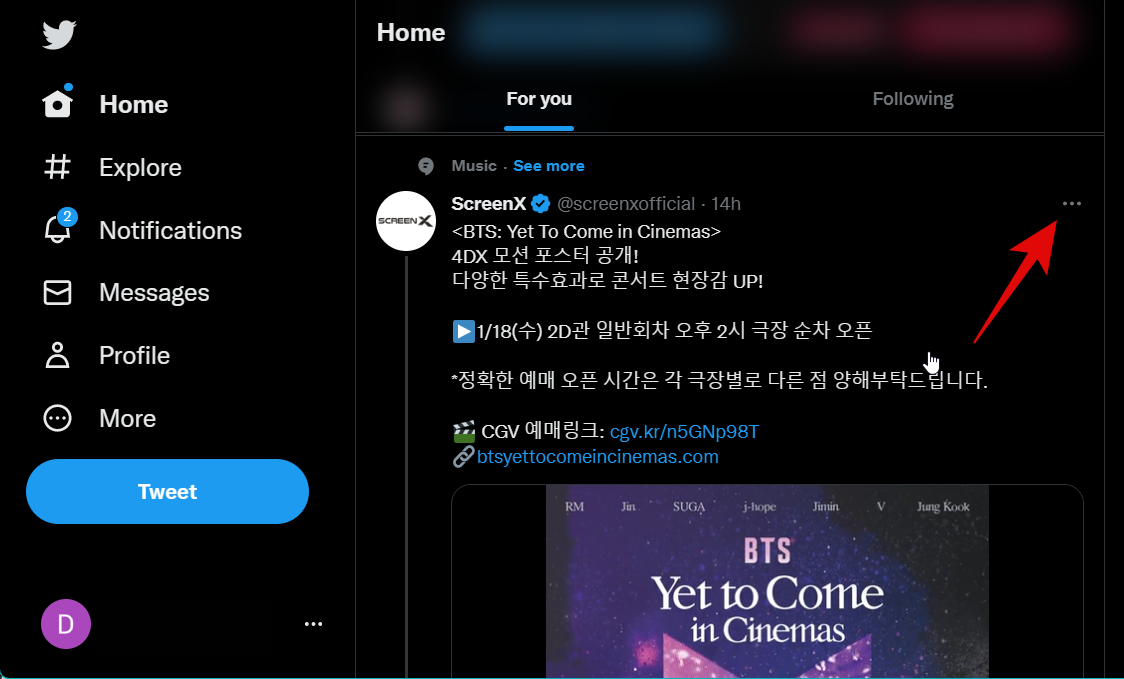
Klicka på Sluta följa [Ämnesnamn] där [Ämnesnamn] är namnet på det berörda ämnet.
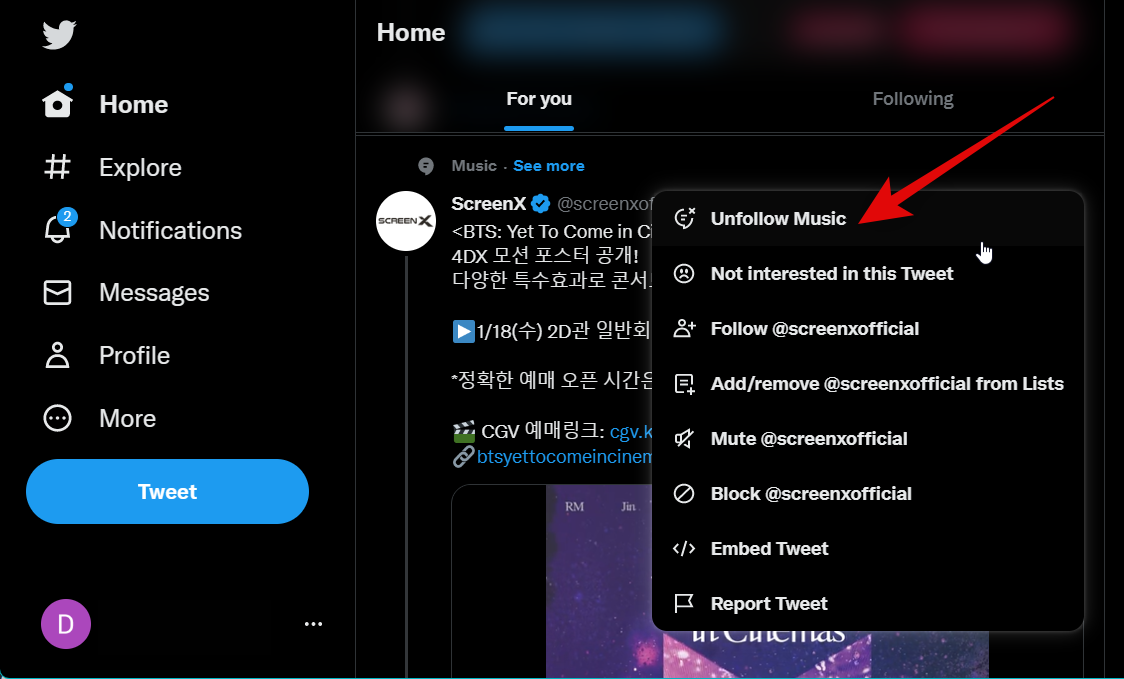
Upprepa dessa steg när du ser ett ämne som du inte gillar. Detta kommer att hjälpa till att träna algoritmen för att visa bättre förslag som är mer relevanta för dig.
På iOS
Öppna Twitter-appen och du bör automatiskt vara på fliken "För dig" . Bläddra nu och hitta ett ämne du inte gillar. Du kan identifiera ämnen med alternativet Se mer bredvid dem.
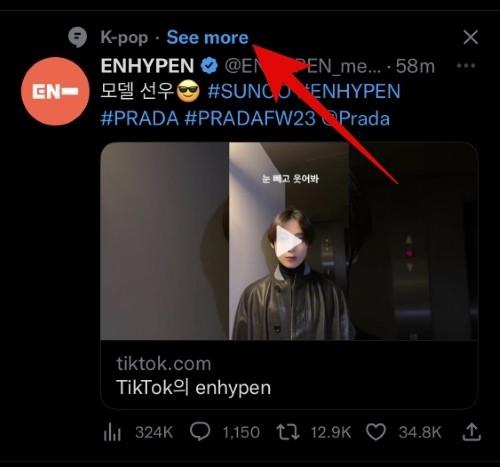
När du har hittat ett ämne du inte gillar trycker du på X bredvid det för att ta bort det och ta bort det från ditt flöde.
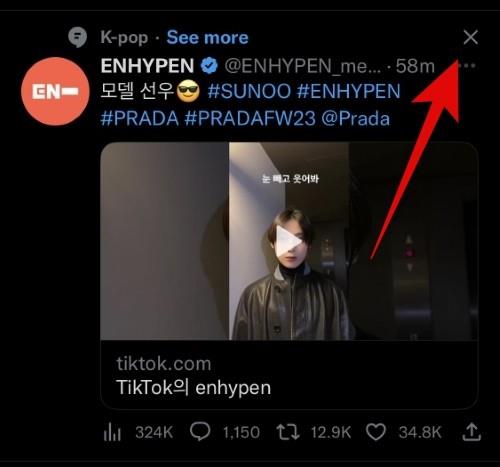
Om du hittar ett följt ämne som du inte längre gillar trycker du på ikonen med 3 punkter() bredvid den föreslagna tweeten.
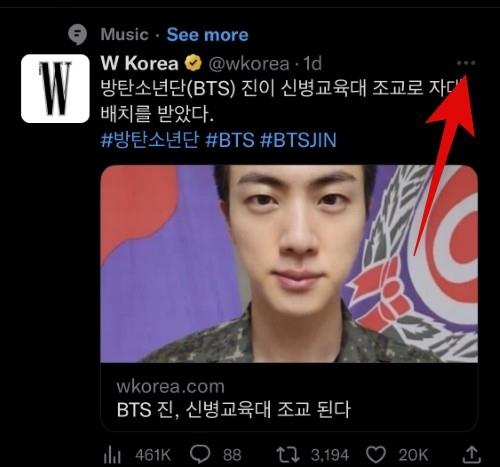
Välj Sluta följa [Ämnesnamn] .
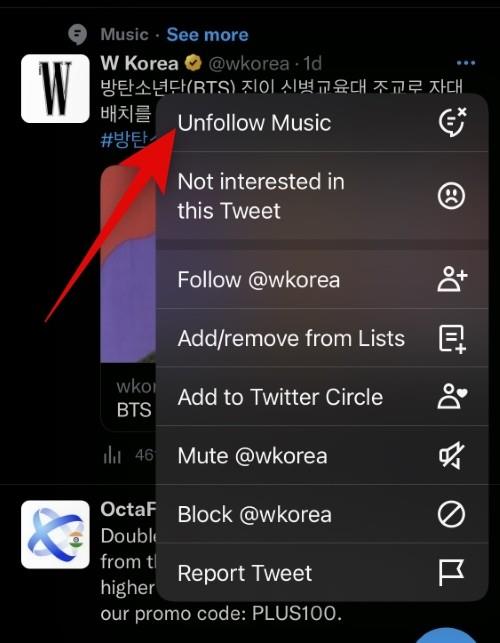
Upprepa dessa steg när du hittar ämnen som du inte gillar för att kurera fliken "För dig" efter eget tycke.
Metod 3: Ta bort tweets du inte gillar
Du kommer också att få förslag på slumpmässiga tweets baserat på dina intressen och aktivitet på fliken "För dig". Att ta bort tweets som du inte gillar kommer att hjälpa algoritmen att lära sig så att den kan visa dig tweets som är mer relevanta för dig. Följ det relevanta avsnittet nedan, beroende på din nuvarande enhet, för att hjälpa dig med processen.
På PC
Öppna Twitter.com och hitta en tweet du inte gillar på fliken "För dig". När du har hittat den klickar du på menyikonen med tre punkter () bredvid tweeten.
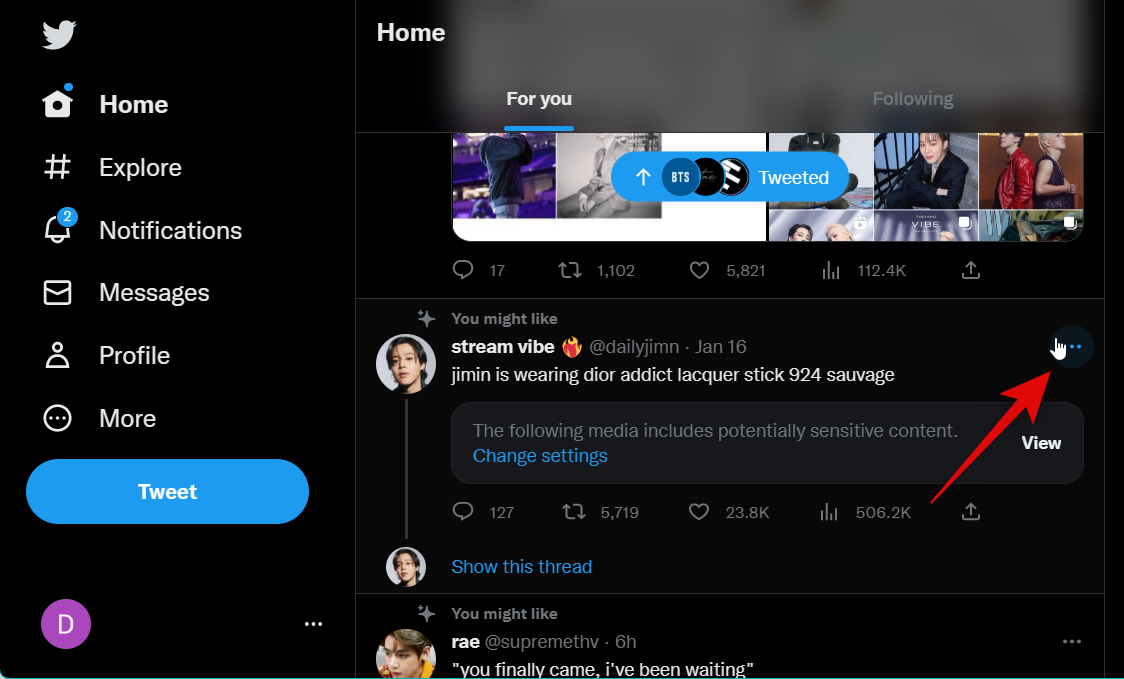
Klicka och välj Inte intresserad av denna tweet .
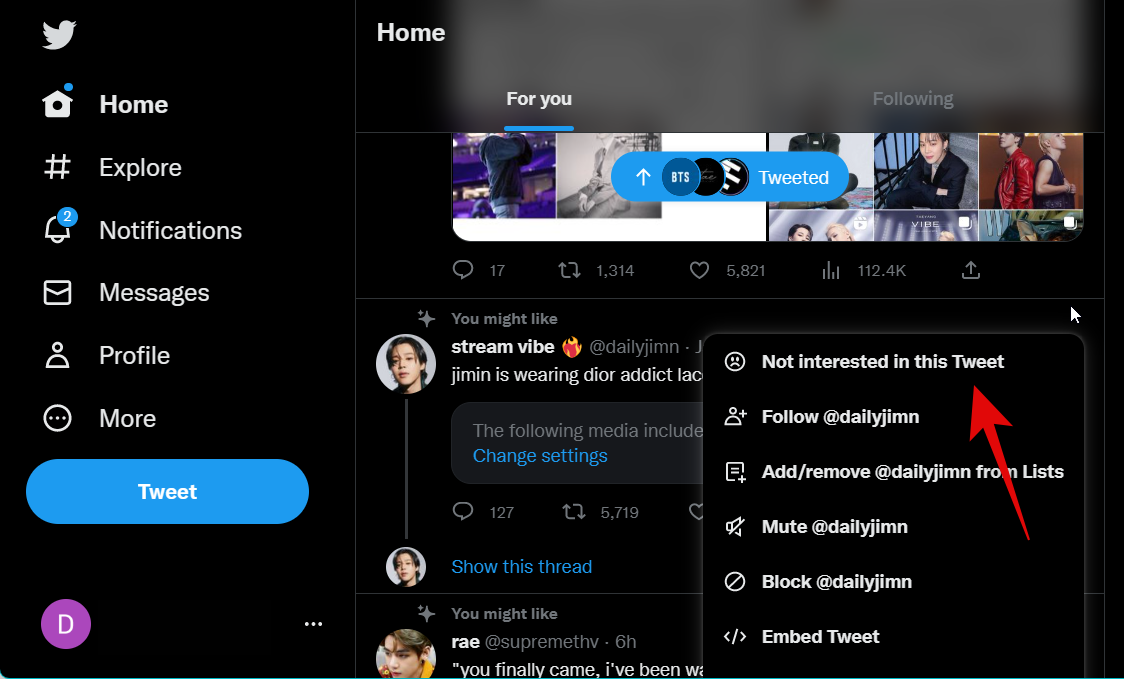
Upprepa dessa steg när du ser föreslagna tweets som du inte gillar för att bättre träna algoritmen efter dina preferenser.
På iOS
Öppna Twitter-appen och hitta en tweet du inte gillar i flödet "För dig". Tryck på menyikonen med tre punkter () bredvid den.
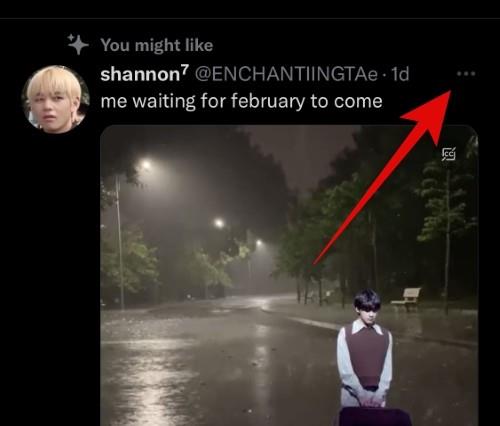
Välj Inte intresserad av denna tweet .
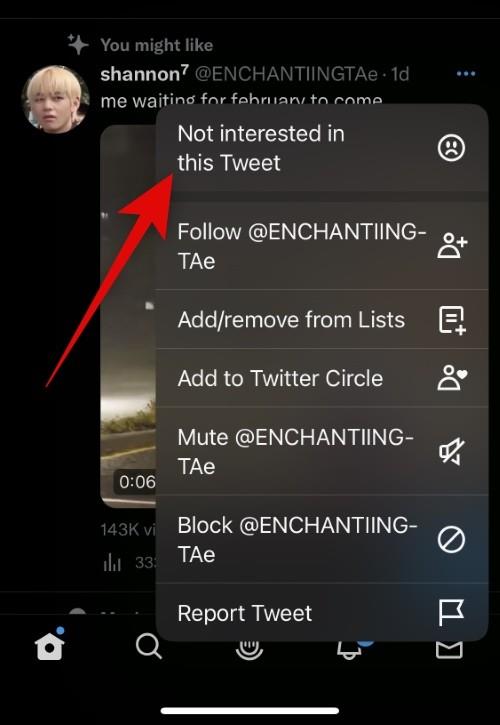
Upprepa dessa steg när du ser irrelevanta tweets för att bättre träna algoritmen för att förstå dina preferenser.
Vanliga frågor
Här är några vanliga frågor om den nya "För dig"-fliken på Twitter som borde hjälpa dig att hålla dig uppdaterad med den senaste informationen. Låt oss börja.
Hur lång tid tar det för Twitter att visa relevanta förslag?
Det kan ta lite tid för algoritmen att bättre anpassa efter dina preferenser. Denna tid kan variera från några dagar till några veckor beroende på antalet ämnen, konton och hashtags du följer. Dessutom, ju mer du låter Twitter veta om innehållet du inte gillar, desto mer sannolikt är det att du får innehåll som är relevant för dig i flödet "För dig".
Kommer Twitter att lägga till möjligheten att inaktivera fliken "För dig"?
Detta verkar osannolikt eftersom företaget inte har svarat på några frågor, vare sig det är från användare eller utvecklare. Dessutom gör mängden resurser det kan ha tagit att utveckla den här nya funktionen det osannolikt att plattformen kommer att tillåta dig att inaktivera den i framtiden. Men saker och ting kan förändras med tillräckligt med feedback från användare, precis som AOD-växeln som introducerades för iPhone 14 Pro och Pro Max av Apple.
Kan jag använda appar från tredje part för att dölja fliken "För dig"?
Nej, från och med den här funktionens lansering är alla tredjeparts Twitter-klienter trasiga. Utvecklare av dessa appar är omedvetna om orsaken till detta problem och har ännu inte kunnat dechiffrera om det kommer att krävas en ändring eller om tredjepartsappar avsiktligt har blockerats av Twitter. Vi rekommenderar att du tar kontakt med utvecklaren av din föredragna tredjepartsklient för de senaste uppdateringarna av densamma. Det är troligt att om tredjepartsklienter inte har blockerats kommer många att introducera möjligheten att inaktivera fliken "För dig" på hemsidan.
Vi hoppas att det här inlägget hjälpte dig att lätt bekanta dig med den nya "För dig"-fliken på Twitter. Om du stöter på några problem eller har fler frågor, hör gärna av dig med hjälp av kommentarerna nedan.
Om du letar efter ett uppfriskande alternativ till det traditionella tangentbordet på skärmen, erbjuder Samsung Galaxy S23 Ultra en utmärkt lösning. Med
Vi visar hur du ändrar markeringsfärgen för text och textfält i Adobe Reader med denna steg-för-steg guide.
För många användare bryter 24H2-uppdateringen auto HDR. Denna guide förklarar hur du kan åtgärda detta problem.
Lär dig hur du löser ett vanligt problem där skärmen blinkar i webbläsaren Google Chrome.
Undrar du hur du integrerar ChatGPT i Microsoft Word? Denna guide visar dig exakt hur du gör det med ChatGPT för Word-tillägget i 3 enkla steg.
Om LastPass misslyckas med att ansluta till sina servrar, rensa den lokala cacheminnet, uppdatera lösenordshanteraren och inaktivera dina webbläsartillägg.
Microsoft Teams stöder för närvarande inte casting av dina möten och samtal till din TV på ett inbyggt sätt. Men du kan använda en skärmspeglingsapp.
Referenser kan göra ditt dokument mycket mer användarvänligt, organiserat och tillgängligt. Denna guide lär dig hur du skapar referenser i Word.
I den här tutoren visar vi hur du ändrar standardzoominställningen i Adobe Reader.
Upptäck hur man fixar OneDrive felkod 0x8004de88 så att du kan få din molnlagring igång igen.






